So löschen Sie Timeline Up!
Veröffentlicht von: Rollic GamesErscheinungsdatum: October 25, 2024
Müssen Sie Ihr Timeline Up!-Abonnement kündigen oder die App löschen? Diese Anleitung bietet Schritt-für-Schritt-Anleitungen für iPhones, Android-Geräte, PCs (Windows/Mac) und PayPal. Denken Sie daran, mindestens 24 Stunden vor Ablauf Ihrer Testversion zu kündigen, um Gebühren zu vermeiden.
Anleitung zum Abbrechen und Löschen von Timeline Up!
Inhaltsverzeichnis:
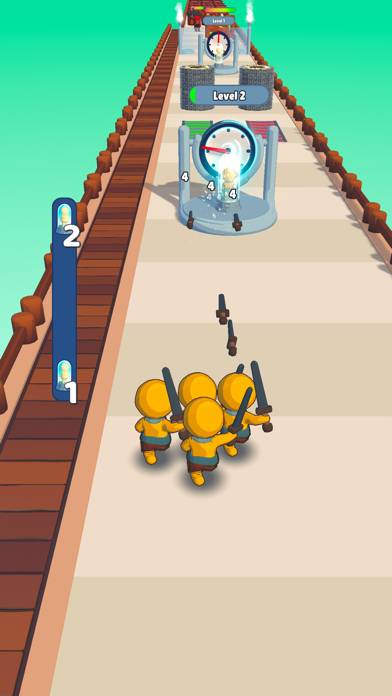
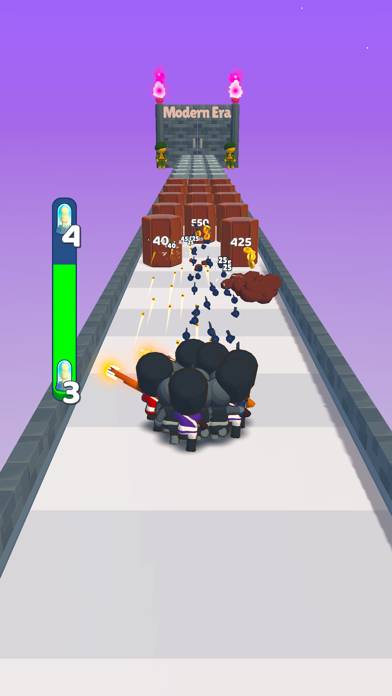

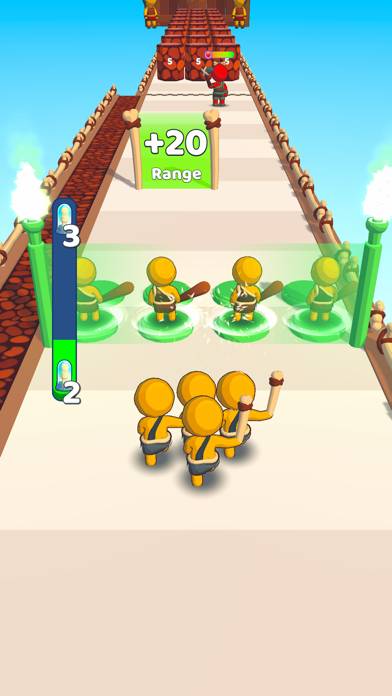
Anweisungen zum Abbestellen von Timeline Up!
Das Abbestellen von Timeline Up! ist einfach. Befolgen Sie diese Schritte je nach Gerät:
Kündigen des Timeline Up!-Abonnements auf dem iPhone oder iPad:
- Öffnen Sie die App Einstellungen.
- Tippen Sie oben auf Ihren Namen, um auf Ihre Apple-ID zuzugreifen.
- Tippen Sie auf Abonnements.
- Hier sehen Sie alle Ihre aktiven Abonnements. Suchen Sie Timeline Up! und tippen Sie darauf.
- Klicken Sie auf Abonnement kündigen.
Kündigen des Timeline Up!-Abonnements auf Android:
- Öffnen Sie den Google Play Store.
- Stellen Sie sicher, dass Sie im richtigen Google-Konto angemeldet sind.
- Tippen Sie auf das Symbol Menü und dann auf Abonnements.
- Wählen Sie Timeline Up! aus und tippen Sie auf Abonnement kündigen.
Timeline Up!-Abonnement bei Paypal kündigen:
- Melden Sie sich bei Ihrem PayPal-Konto an.
- Klicken Sie auf das Symbol Einstellungen.
- Navigieren Sie zu „Zahlungen“ und dann zu Automatische Zahlungen verwalten.
- Suchen Sie nach Timeline Up! und klicken Sie auf Abbrechen.
Glückwunsch! Ihr Timeline Up!-Abonnement wird gekündigt, Sie können den Dienst jedoch noch bis zum Ende des Abrechnungszeitraums nutzen.
So löschen Sie Timeline Up! - Rollic Games von Ihrem iOS oder Android
Timeline Up! vom iPhone oder iPad löschen:
Um Timeline Up! von Ihrem iOS-Gerät zu löschen, gehen Sie folgendermaßen vor:
- Suchen Sie die Timeline Up!-App auf Ihrem Startbildschirm.
- Drücken Sie lange auf die App, bis Optionen angezeigt werden.
- Wählen Sie App entfernen und bestätigen Sie.
Timeline Up! von Android löschen:
- Finden Sie Timeline Up! in Ihrer App-Schublade oder auf Ihrem Startbildschirm.
- Drücken Sie lange auf die App und ziehen Sie sie auf Deinstallieren.
- Bestätigen Sie die Deinstallation.
Hinweis: Durch das Löschen der App werden Zahlungen nicht gestoppt.
So erhalten Sie eine Rückerstattung
Wenn Sie der Meinung sind, dass Ihnen eine falsche Rechnung gestellt wurde oder Sie eine Rückerstattung für Timeline Up! wünschen, gehen Sie wie folgt vor:
- Apple Support (for App Store purchases)
- Google Play Support (for Android purchases)
Wenn Sie Hilfe beim Abbestellen oder weitere Unterstützung benötigen, besuchen Sie das Timeline Up!-Forum. Unsere Community ist bereit zu helfen!
Was ist Timeline Up!?
Timeline up gameplay:
Get new and more powerful members to your crowd along the way.
More members means more powered crowd.
Use upgrades and buy more members to reach the end to unlock new eras.
Explore new eras to get more powerful crowd members.